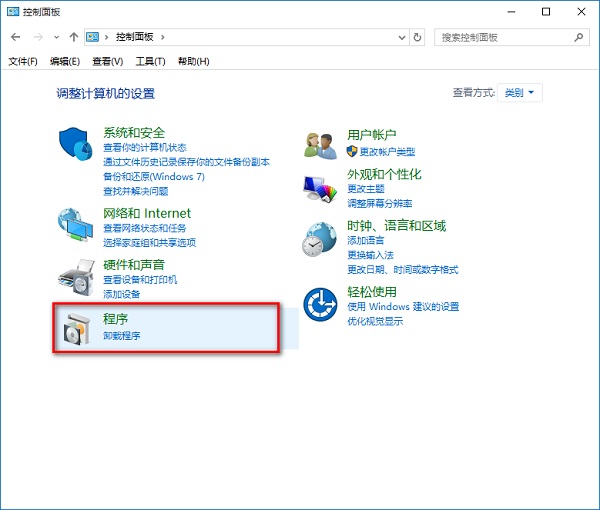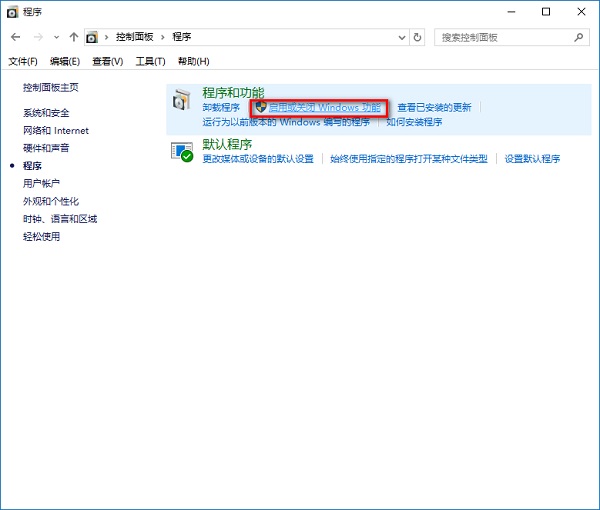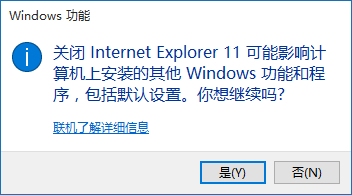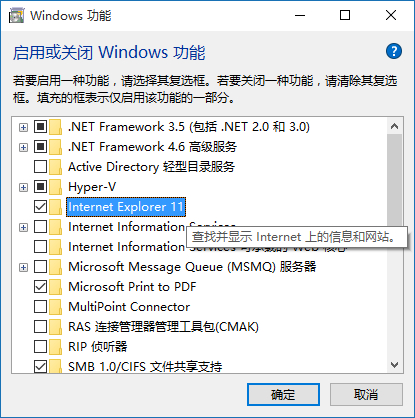| Win10如何彻底卸载IE?不用工具卸载Win10自带ie 11浏览器 | 您所在的位置:网站首页 › Win10如何卸载ie › Win10如何彻底卸载IE?不用工具卸载Win10自带ie 11浏览器 |
Win10如何彻底卸载IE?不用工具卸载Win10自带ie 11浏览器
|
当前位置:系统之家 > 系统教程 > Win10如何彻底卸载IE
Win10如何彻底卸载IE?不用工具卸载Win10自带ie 11浏览器
时间:2021-01-07 10:40:05 作者:慧云 来源:系统之家 1. 扫描二维码随时看资讯 2. 请使用手机浏览器访问: https://m.xitongzhijia.net/xtjc/20210107/199378.html 手机查看 评论 反馈  本地下载
Win10更新助手(Windows10易升) V2020.10 最新版
本地下载
Win10更新助手(Windows10易升) V2020.10 最新版
大小:5.84 MB类别:系统工具 IE浏览器是微软自带的一款网页浏览器,如果不想使用这个自带的浏览器的话想删除却发现删除不了,那么Win10如何彻底卸载IE?小编来教你怎么不用工具卸载Win10自带IE浏览器,有兴趣的用户欢迎往下看。 Win10怎么删除ie浏览器? 1、打开Win10的控制面板,点击“程序”选项;
2、在程序界面点击“启用或关闭Windows功能”;
3、在Windows功能窗口中找到Inetrnet Explorer 11选项,将其前面的勾去掉,然后点击“确定”;
4.在确认窗口中点击“是”,系统就会开始关闭IE浏览器。
备注:完成后,重启电脑即可!!!操作很简单,你学会了吗? 标签 Win10系统Win10怎么删除ie浏览器?几步轻松搞定! 下一篇 > Win10 20H2高配电脑玩游戏卡怎么办? 相关教程 Win10插了耳机电脑还是外放怎么办? Win10如何手动修复引导? Win10更新错误代码0x800f081f怎么办-详细的方... 哪里下载纯净版的Win10系统-最纯净的Win10系... win10原版和纯净版哪个好-win10原版和纯净版... Win10系统delivery optimization服务占用网速... Windows10哪个版本适合玩游戏?Win10最适合打... Win10 xbox怎么设置中文?xbox设置中文的方法 电脑打开设置提示该文件没有与之关联的程序来... 如何自己用U盘重装Win10系统?自己用U盘重装W...
Win10选21H2还是22H2好? 
Win10无线网络不显示?五种方法帮你解决Win10没有wlan选项 
Win10玩红警2特别慢怎么办?三种方法帮你解决 
电脑C盘内存满了怎么清理内存?七种方法轻松搞定! 发表评论共0条  没有更多评论了
没有更多评论了
评论就这些咯,让大家也知道你的独特见解 立即评论以上留言仅代表用户个人观点,不代表系统之家立场 |
【本文地址】
公司简介
联系我们